Tabloya naverokê
Ji bo nimandina daneyan bi awayeke pir paqij û kurt, ji çêkirina tabloyek çêtir alternatîf tune. Û ji bo çêkirina tabloyek , Microsoft Excel amûra herî bikêr e. Lê gelek caran di jiyana xwe ya rojane de pêşî hewce ye ku em tabloyek çêbikin û paşê daneyan têxin nav xwe. Di vê gotarê de, em ê bibînin ka meriv çawa di Excel de tabloyek bêyî daneyê diafirîne.
2 Rêbazên Bikêr ji bo Afirandina Tabloyek Bê Dane li Excel
Di vê beşê de, em ê 2 bandorker û rêbazên cuda ji bo afirandina tabloyeke bê data. Werin em bişopînin!
1. Ji bo afirandina Tabloya Bê Dane Format wekî Vebijarka Tabloyê Bikin
Format wekî Tablo amûrek pir hêsan e ku meriv tavilê tabloyek çêbike. Ew li Styles ribbonê ye. Ew bi vî rengî dixebite:
Gavê 01:
- Pêşî, hemî şaneyên ku hûn dixwazin veguherînin tabloyek hilbijêrin.
- Li vir me rêza xwe ji A4 heta D12
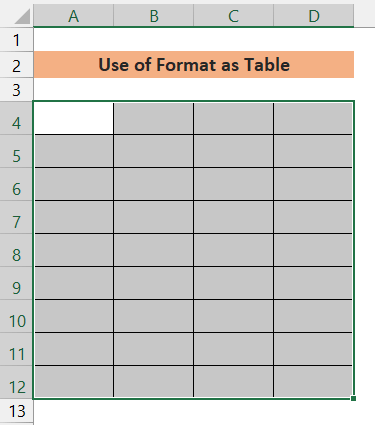
Gavek 02 hilbijartiye:
- Biçin Ribbona Şêwekan.
- Ji vebijarkên Ribbona Şêwekan, divê em vebijarka Format wekî Tabloyê hilbijêrin da ku tabloyekê çêbikin.
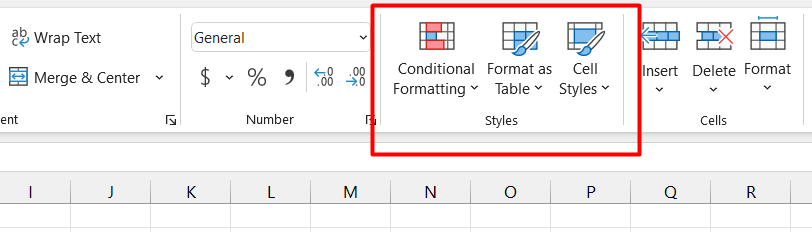
- Li ser vebijarka " Format wek tabloyê " bikirtînin. Li jêr hûn ê di bin sernavên Ronahî , Navenda, û Tariyê de gelek şêwazên tabloyê yên pêşwextkirî bibînin. Li gorî bijartina xwe yek ji wan hilbijêrin.
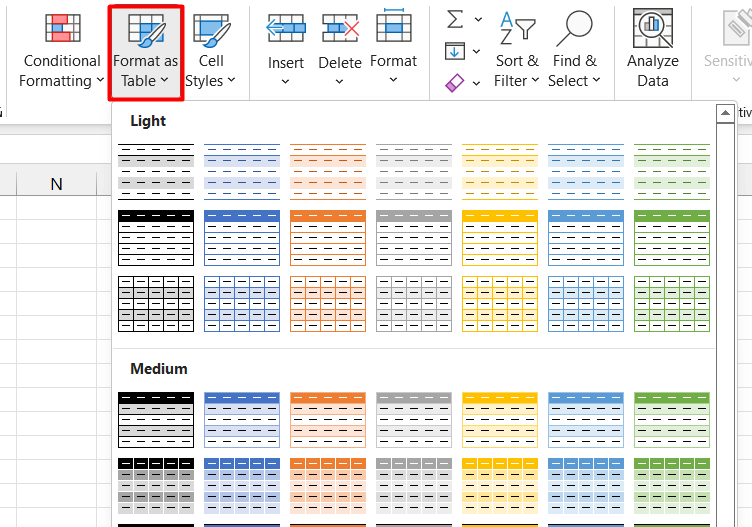
Gavek 03:
- Dê paceyek derkeve bi navê Tablo biafirîne . Ger dîsa kontrol bikinşaneyên we yên hilbijartî di qutiya " Daneyên tabloya we li ku derê ne " de têne xuyang kirin. Heke hûn dixwazin Sernivîsa Tabloyê bidin, qutika " Sernivîsên tabloya min hene " hilbijêrin û dûv re baş bikirtînin.
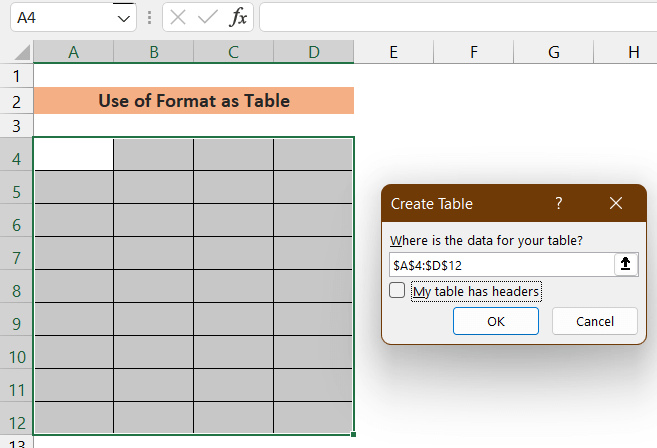
- Dê tabloyek ku tê de şaneyên we yên hilbijartî tê de çêbibe.
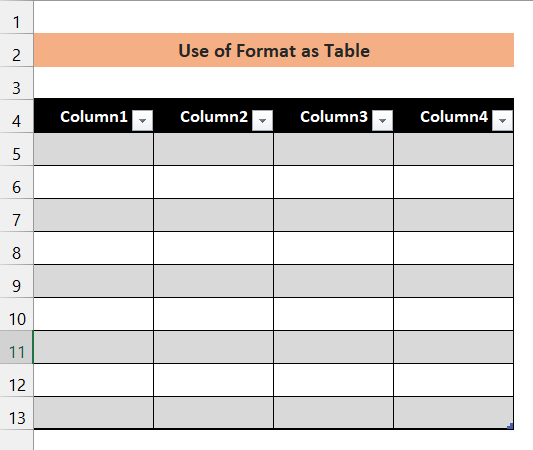
- Niha heke hûn dixwazin şaneyên din li tabloyê zêde bikin, hûn dikarin her gav wiya bikin û nîşana mişka xwe berbi quncikê jêrîn ê tabloyê bigirin û hûn ê nîşanek wekî ↕ bibînin, nîşanê kaş bikin da ku tabloya xwe li her alî ku hûn dixwazin berfireh bikin.
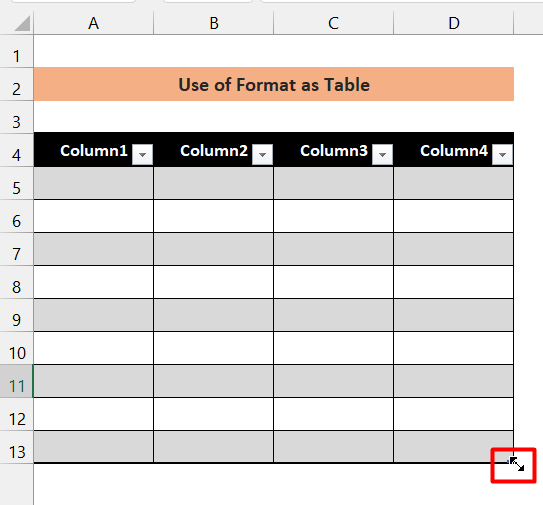
Zêdetir Bixwînin: Meriv çawa ji Modela Daneyê di Excel de Tablo (Bi Gavên Hêsan) Diafirîne
Wan Xwendin
- Di Excel de Li gorî Nirxa Hucreyê Tabloyek Biafirînin (4 Rêbazên Hêsan)
- Meriv çawa di Excel de tabloyek bi Pir Stûn
- Meriv Çawa Bi Sernavê Bi Bikaranîna Excel VBA (2 Rêbaz) Tabloyek Afirîne
2. Taybetmendiya Serhedê bikar bîne da ku bêyî Dane tabloyê biafirîne
Bikaranîna sînor Vebijêrk ji bo afirandina tabloyek alternatîfek din e. Her çend ew pêvajoyek dirêj e, lê nermbûnek pêşkêşî dike. Pêvajo wiha ye.
Gav 01:
- Hêneyên ku tu dixwazî li ser wan tabloyekê çêbikî hilbijêre. Li vir şaneya ji B3 heta E13 tên hilbijartin.

Gav 02:
- Here Font Ribbon û li ser Sînoran bitikîne. Di vê Vebijarka Serhedê de, em ê gelek berdest hebinsînorên. Hûn dikarin yek ji şêwazan hilbijêrin ku tabloyek xwerû çêbikin
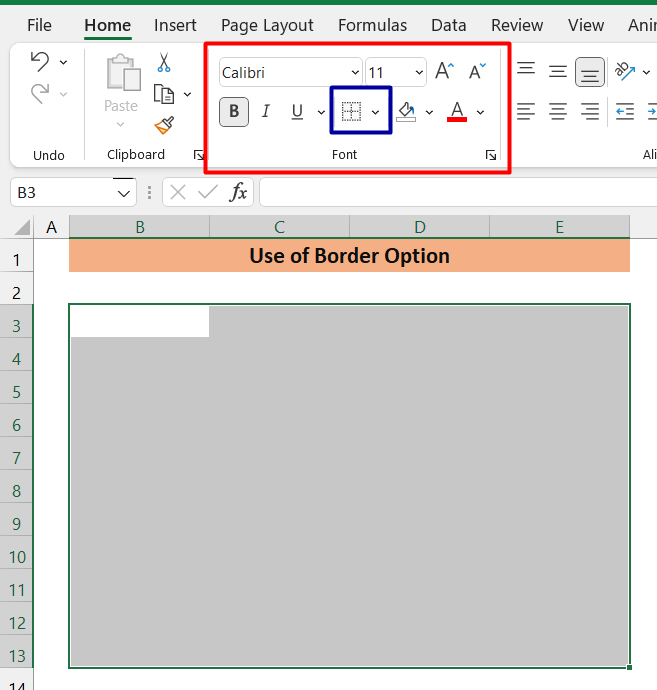
Gav 03:
- Li vir em Hemû Sînor hilbijartiye. Ji bo berdewamkirinê bikirtînin.
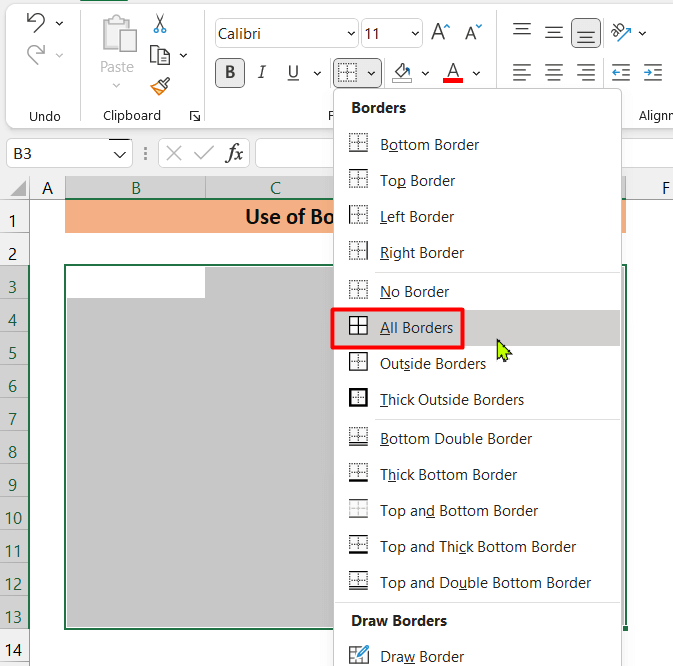
- Dê tabloyek bi vî rengî li jêr were çêkirin.
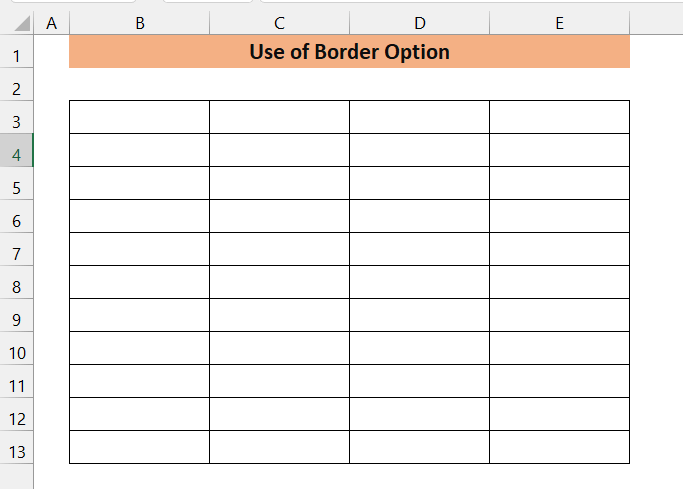
- Hûn dikarin bi lêzêdekirina sernavê stûnê wekî jêrîn tabloyê format bikin:
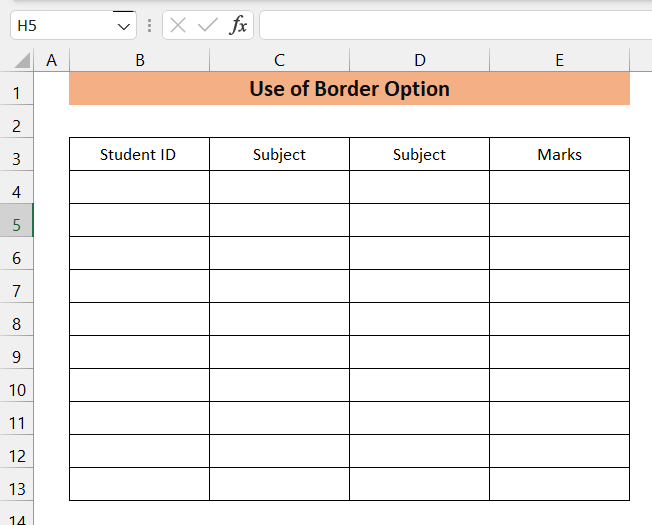
Hûn dikarin bi bijartina tevaya stûna sernivîsê û pêlkirina sernivîsê, tabloyê qalind bikin. ctrl+B.
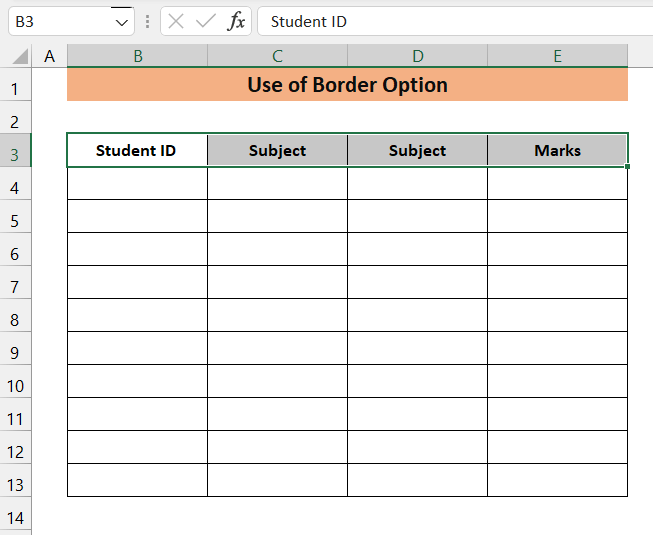
- Rengê stûna sernivîsê biguherîne. Pêşî stûnê hilbijêrin û herin ser Font bandê, li ser rengê tije bikirtînin, û her rengê xwe hilbijêrin.
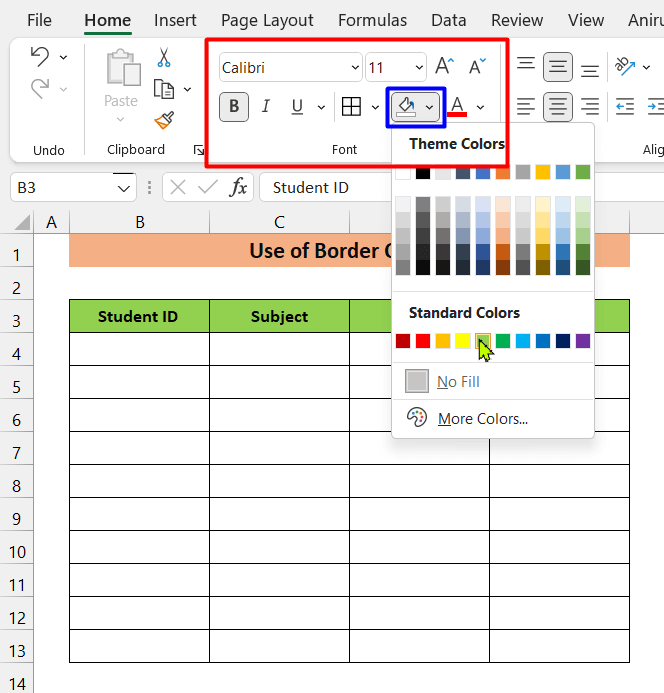
- Hûn dikarin hê bêtir Parzûnek li stûna sernivîsê zêde bikin. Pêşî, herin Tabela daneyan .
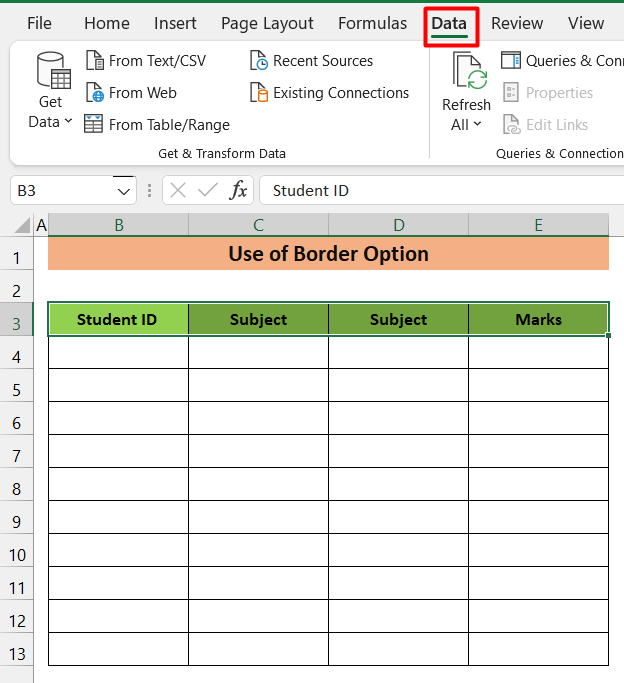
- Stûna Sernivîsê hilbijêrin û biçin Rêz bike û Parz>
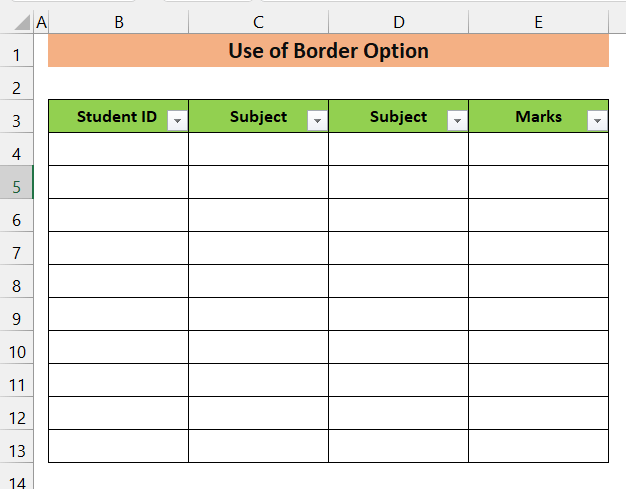
Zêdetir Bixwîne: Meriv çawa bi Daneyên Heyî di Excel de Tabloyek Afirîne
Tiştên Bîranîn
- Hûn dikarin şêwaza tabloya çêkirî ya di Sêwirana Tabloyê de biguherînin
- Herwiha, di vê tabloyê de gelek taybetmendiyên ecêb hene ku hûn dikarin lê bigerin.
- Ji xeynî vê, çend awayên alternatîf ji bo çêkirina tabloyê hene, wek mînak piştî hilbijartina hejmara pêwîst a şaneyan, meriv dikare pêl ctrl+T bike. Lê di vê rêbazê de, formatkirin dikare di sêwirana tabloyê de were kirintab.
Encam
Rêbaza yekem a Formatkirina wekî tabloyê ji ya ku di ya duyemîn de tê nîşandan, ji bo çêkirina tabloyek di excelê de rêyek rehettir û bikêrtir e. rêbaza Bikaranîna Sînoran . Lê rêbaza duyemîn ji we re nermbûnê dide ku hûn tenê taybetmendiyên ku hûn dixwazin lê zêde bikin. (wek lêzêdekirina stûnên serî, fîlterkirin). Hûn dixwazin kîjan rêbazê bikar bînin li ser we ye.

